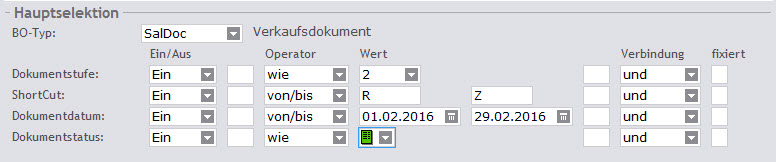In diesem BC können Sie für die Poolarten Verarbeitungspool VER,
Direktvererbungspool und Verkaufspositionspool VER Pooleinträge über eine
Serienselektion erstellen.
Sie können die Pooleinträge nach von Ihnen vorgegebenen Kriterien
erstellen, indem Sie sich eigene Selektionen aufbauen, die Sie in Vorlagen
speichern und bei Bedarf wieder verwenden können. Wenn Sie noch keine
eigenen Vorlagen erstellt haben, wird Ihnen beim Öffnen dieses BC die
Standardvorlage (900000) angezeigt. Diese gibt Ihnen in der Hauptselektion
lediglich den BO-Typ vor, aus welchem Sie die Attribute für die
Selektionen auswählen können. Zusätzlich können Sie im BC
99138 Vorselektion Eigenschaften
eine Vorselektion einrichten, in welcher Sie aus einer vorgegebenen
Auswahl von BO-Typen den gewünschten auswählen können.
Bei den Poolarten Verarbeitungspool VER und Direktvererbungspool ist in
der Hauptselektion der BO-Typ "SalDoc" (= Verkaufsdokument), bei der
Poolart Verkaufspositionspool VER der BO-Typ "SalDocItem" (=
Verkaufsposition) fest vorgegeben.
Pool
Im Header
wird der aktive Pool angezeigt.
Beim Aufruf des BC aus dem OpaccERP
Explorer ist der Header leer und der gewünschte Pool muss zuerst aktiviert
werden. Die Suche kann über die Poolart und die Poolnummer bzw.
Poolbezeichnung erfolgen.
Eine der folgende Poolarten kann
ausgewählt werden oder ist bereits aktiv:
Verarbeitungspool VER und
Direktvererbungspool
BO-Typ:
Bei
den Poolarten "Verarbeitungspool VER" und "Direktvererbungspool" ist der
BO-Typ "SalDoc" fix vorgegeben.
Attribute für die Hauptselektion auswählen
Über das Kontextmenü (rechte Maustaste) rufen Sie das BC
86950 Attribut-Browser auf. Dort können Sie ein
oder mehrere Attribute auswählen nach denen Sie die Dokumente, die Sie in
den Pool aufnehmen möchten, selektieren können. Attribute, die Sie bereits
ausgewählt haben, können Sie ebenfalls über das Kontextmenü mit den
Funktionen "Verschieben nach oben", "Verschieben nach unten" und "Löschen"
bearbeiten.
Mit der Funktion "Schema-Definitionen" können Sie ein
Eingabeschema für die Selektion festlegen, z.B. die Eingabe bei einem
6-stelligen-Feld auf die ersten beiden Stellen beschränken.
Beispiel für eine Hauptselektion mit dem BO-Typ "SalDoc"
(Verkaufsdokument)
Alle
Verkaufsdokumente der Dokumentstufe AB mit den Short-Cuts R bis Z und dem
Dokumentdatum vom 1.02.2016 bis zum 29.02.2016 und dem Dokumentstatus
"Definitiv" sollen in den Pool übernommen werden.
Zusätzlicher fixer Filter (mit 'und'
verbinden)
Hier können Sie ebenfalls über den Aufruf des
"Attribut-Browser" weitere Attribute auswählen nach denen Sie Ihre
Selektion filtern (weiter einschränken) können. Alle Informationen zum
Aufbau von Filtern finden Sie Im BC "86951 "Operationen". Detaillierte
Informationen zu diesem BC finden Sie in den TechNotes im Register DIY.
Index:
Die
Einstellung Index = optimiert ist fix vorgegeben.
Vorselektion:
In
dieser Gruppe wird bei aktiver Vorselektion der gewählte BO-Typ angezeigt.
Beispiel für eine Vorselektion mit dem BO-Typ "Adresse m. Index
2" aus einem Adresspool
Es werden bei der
Serienselektion nur die Kunden berücksichtigt, die im Adresspool 2
(Cold-Set-Druckerei) enthalten sind.
Mit dem Button
<Zurücksetzen> können Sie die Vorselektion auf den Ausgangswert
zurücksetzen.
Beispiel für das Zurücksetzen einer Vorselektion:
Die
Vorselektion wurde entfernt.
BO-Typ:
Bei
dieser Poolart ist der BO-Typ "SalDocItem" fix vorgegeben.
Attribute für die Hauptselektion auswählen
Über das Kontextmenü (rechte Maustaste) rufen Sie das BC 86950
Attribut-Browserauf. Dort können Sie ein oder mehrere Attribute auswählen
nach denen Sie die Dokumente, die Sie in den Pool aufnehmen möchten,
selektieren können. Attribute, die Sie bereits ausgewählt haben, können
Sie ebenfalls über das Kontextmenü mit den Funktionen "verschieben nach
oben", "verschieben nach unten" und "löschen" bearbeiten. Mit der Funktion
"Schema-Definitionen" können Sie ein Eingabeschema für die Selektion
festlegen, z.B. die Eingabe bei einem 6-stelligen-Feld auf die ersten
beiden Stellen beschränken.
Beispiel für eine Hauptselektion
mit dem BO-Typ "SalDocItem" (Verkaufsposition)
Alle
Dokumentpositionen, die den Artikel mit der Artikelnummer 000X enthalten,
sollen in den Pool übernommen werden.
Zusätzlicher fixer Filter (mit 'und'
verbinden)
Hier können Sie ebenfalls im
Attribut-Browser
weitere Attribute auswählen nach denen Sie Ihre Selektion filtern (weiter
einschränken) können. Weitere Informationen zum Aufbau von Filtern finden
Sie Im BC
86951 Operationen.
Index:
Die
Einstellung Index = optimiert ist fix vorgegeben.
Vorselektion:
In dieser Gruppe wird bei aktiver Vorselektion der gewählte
BO-Typ angezeigt.
Beispiel für eine Vorselektion mit dem BO-Typ
"Verkaufsdokument mit Index 1"
Es werden nur die Dokumente
aus dem Verarbeitungspool VER 30 für die Selektion herangezogen.
Mit dem Button <Zurücksetzen> können Sie die Vorselektion auf den
Ausgangswert zurücksetzen.
Beispiel für das Zurücksetzen einer
Vorselektion:
Die Vorselektion aus dem vorigen Beispiel wurde entfernt.